Heb je al eerste ervaringen met Maxon BodyPaint opgedaan en wil je je vaardigheden uitbreiden? In deze workshop leer je hoe je effectieve kantenselecties voor je object maakt, om later aantrekkelijke ontspanningseffecten te creëren. De optimalisatie van je modellen met nauwkeurige selecties is cruciaal om de gewenste resultaten te bereiken en het werk in de workflow te vergemakkelijken.
Belangrijkste inzichten
- Selectie van randen en polygonen is essentieel voor de latere bewerking.
- Het gebruik van verschillende selectiegereedschappen helpt je om nauwkeurige resultaten te behalen.
- Het invriezen en benoemen van selecties vergemakkelijkt het modelleren.
Stap-voor-stap handleiding
Stap 1: Voorbereiden van de selecties
Voordat je begint met het maken van je selecties, moet je de bestaande selecties controleren en indien nodig verwijderen. Je hebt drie kantenselecties en drie polygonselecties nodig om je objecten efficiënt te bewerken. Begin met het verwijderen van de niet-vereiste selecties.
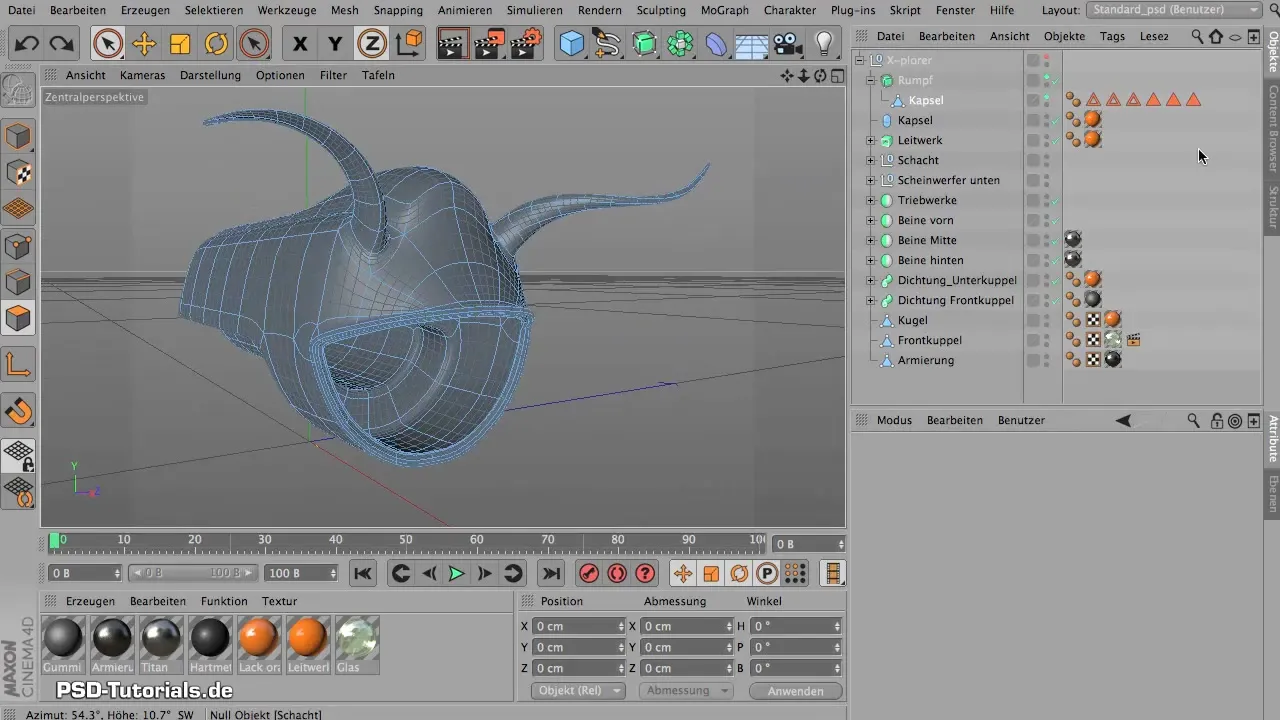
Stap 2: Vaststellen van de kantenselecties
Begin met de kantenselectie die verantwoordelijk is voor het snijden van de romp. Deze selectie definieert de plek waar later gesneden zal worden. Je hebt ook een tweede selectie nodig voor de hoorns, die ook langs een bepaalde rand moeten worden doorgesneden.
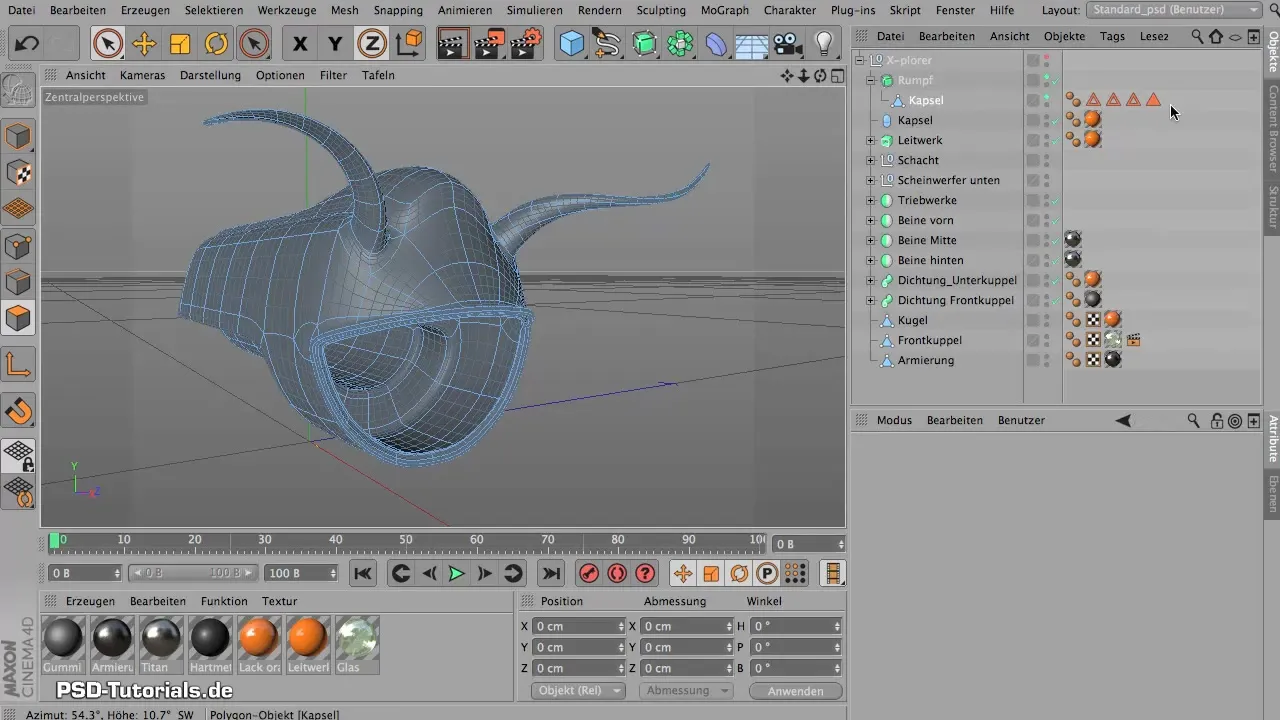
Om de selecties te vergemakkelijken, kun je de zichtbaarheid van de gebruikte geometrie aanpassen. Zo houd je een helder overzicht van je selecties.
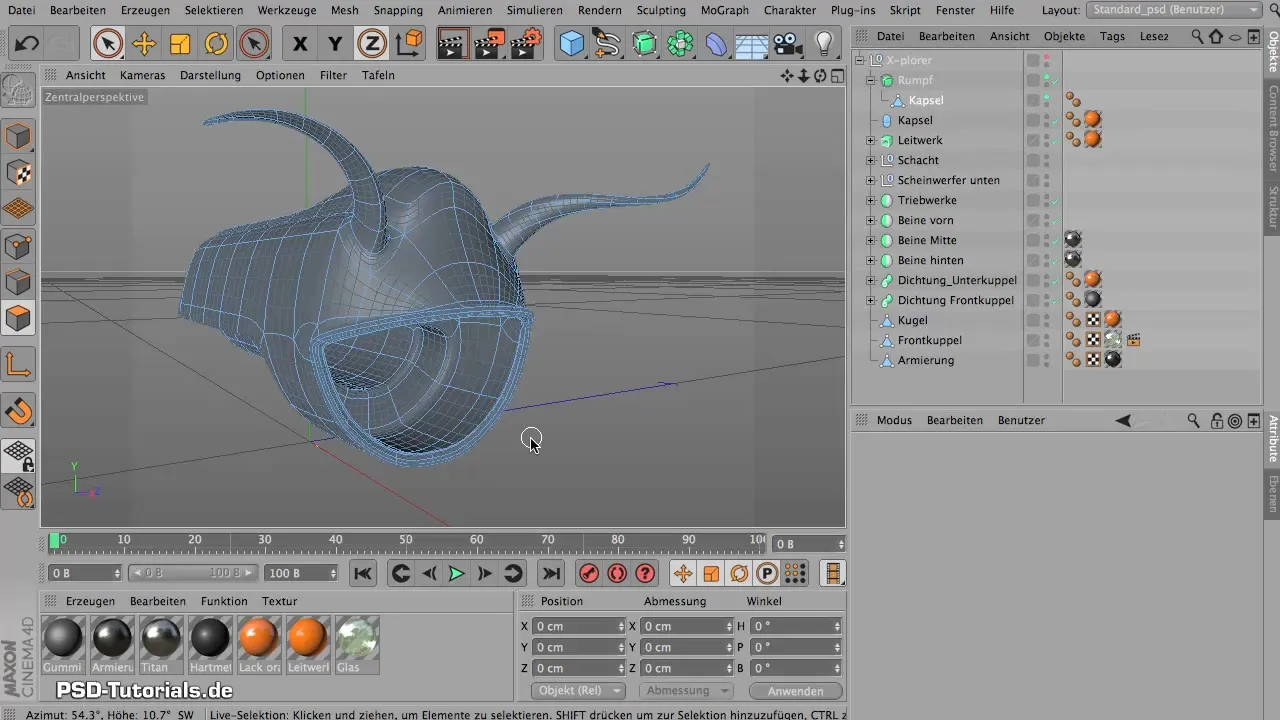
Stap 3: Gebruik van het padselectiegereedschap
Schakel over naar BodyPaint en activeer de randmodus. Hier krijg je toegang tot het padselectiegereedschap. Met dit gereedschap kun je de gewenste randen efficiënt selecteren, wat de basis vormt voor de verdere stappen. Begin vanuit een strategisch punt om zo symmetrisch en onopvallend mogelijk te kunnen snijden.
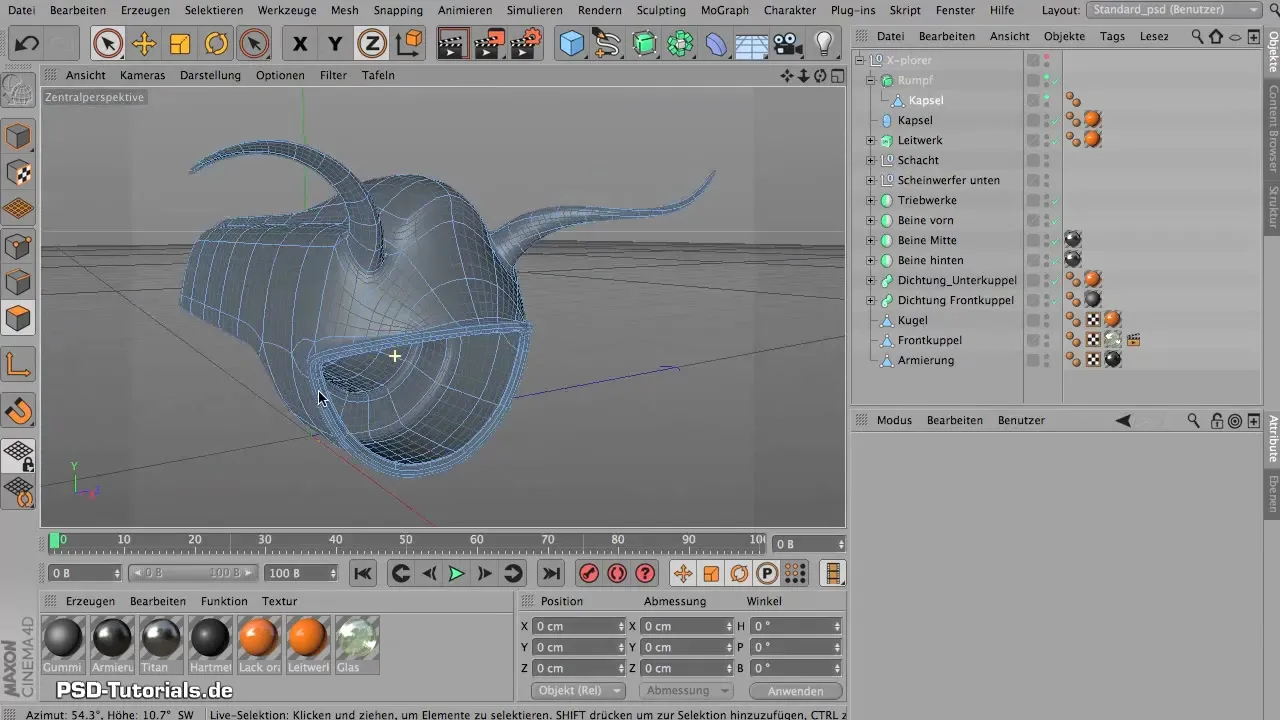
Als je je in de selectie verliest, stap dan gewoon een stap terug naar het laatste punt van de selectie. Houd er rekening mee dat het bij complexe geometrieën vaak moeilijker kan zijn om het juiste selectiegereedschap te gebruiken zonder in de war te raken.
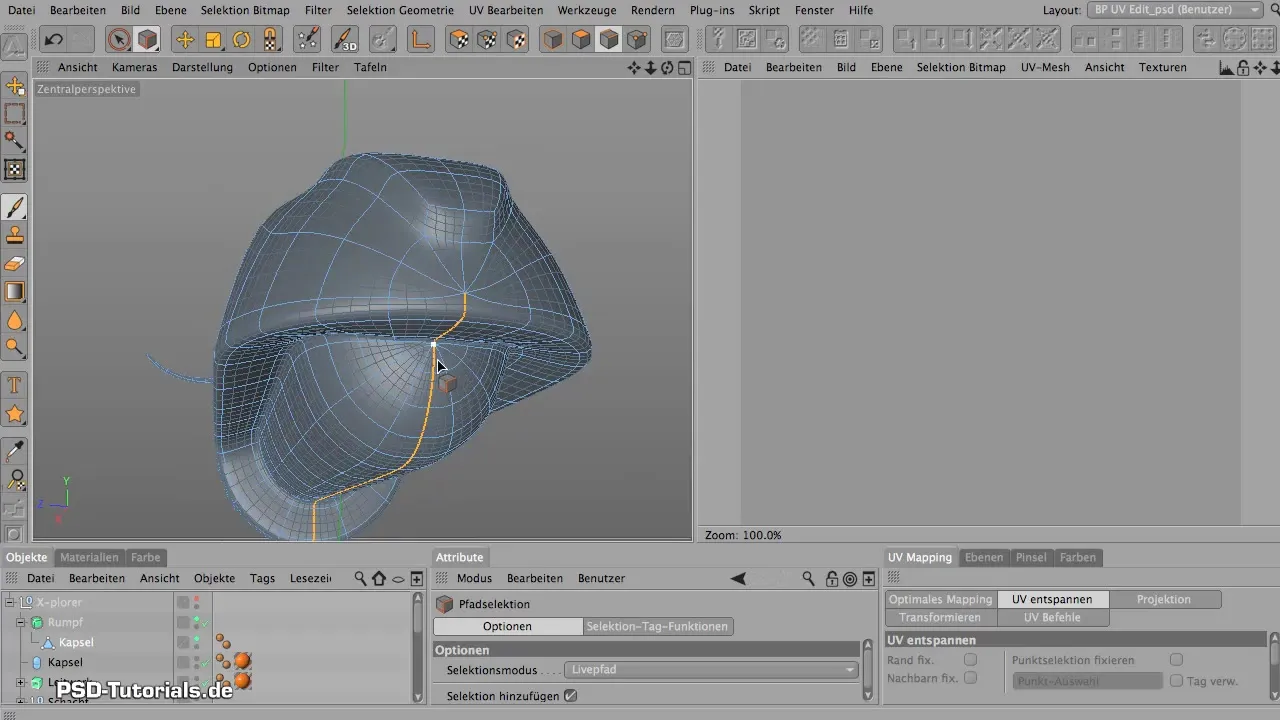
Stap 4: Randen invriezen
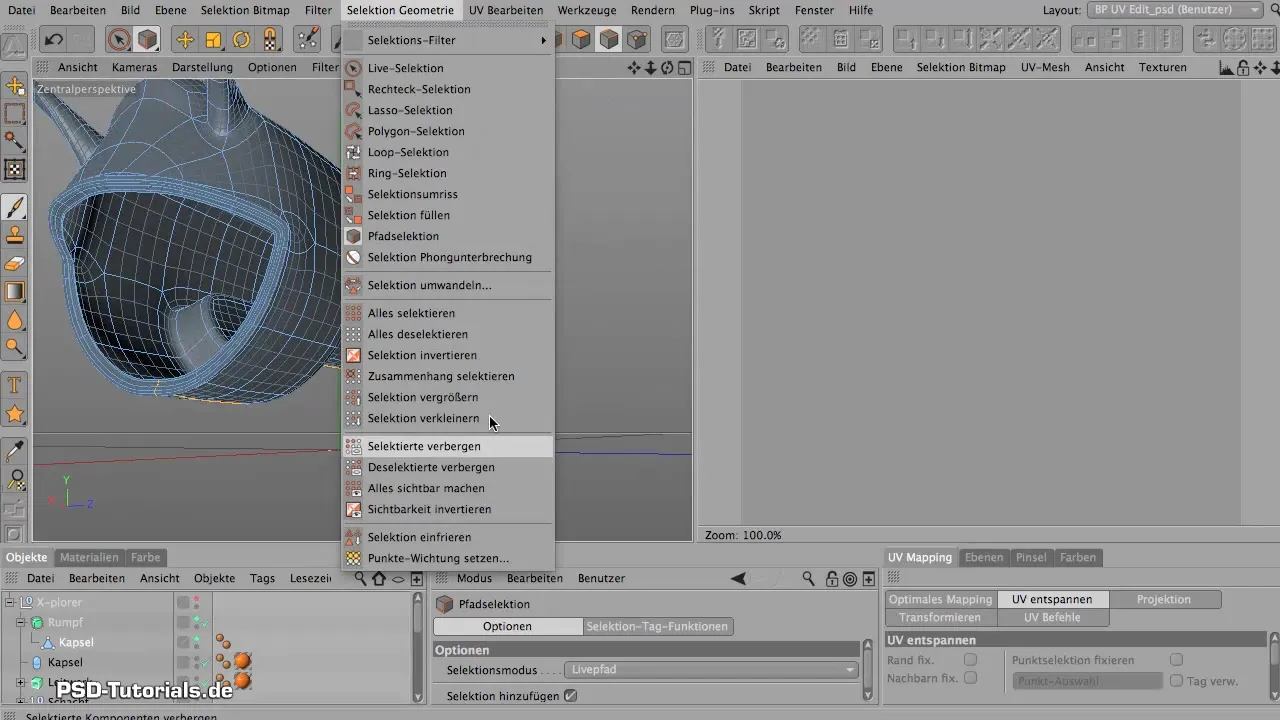
Stap 5: Maken van de hoornselecties
Nu is het tijd om de selecties van de hoorns te maken. Kies een rand die later niet zichtbaar is, zodat je de hoorn optimaal kunt onderscheppen. Je kunt het padselectiegereedschap of de loopselectie gebruiken om de juiste punten te selecteren en alles aan de geometrie aan te passen.
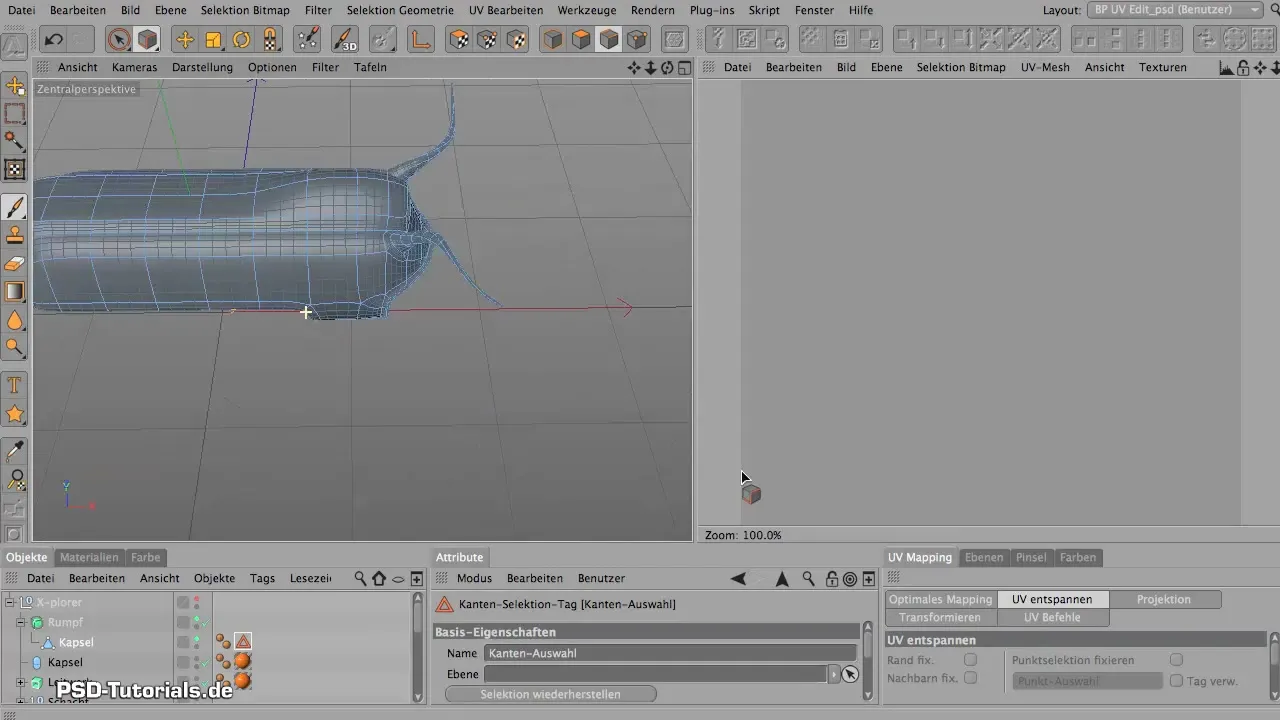
Denk hierbij na over de zichtbaarheid van de snijranden. Geef de selectie een naam, zodat je weet om welke hoorn het gaat, bijvoorbeeld "Snede Hoorn Stuurboord".
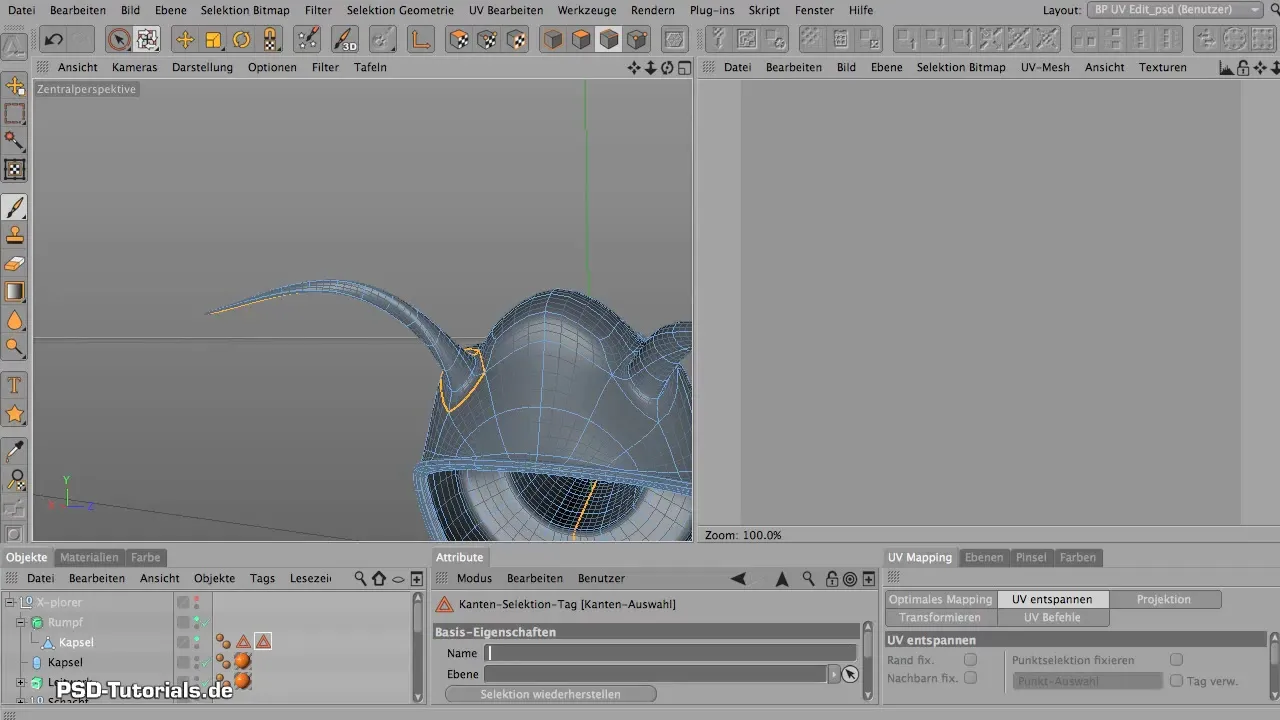
Stap 6: Polygonselecties maken
Nadat de randen succesvol zijn gemaakt en ingevroren, is het tijd om de polygonselecties te maken. Zorg ervoor dat de polygonen overeenkomen met de randen die je hebt gekozen. Dit vergemakkelijkt de latere bewerking. Werk ook bij de polygonen met loopselecties om snelle en nauwkeurige resultaten te halen.
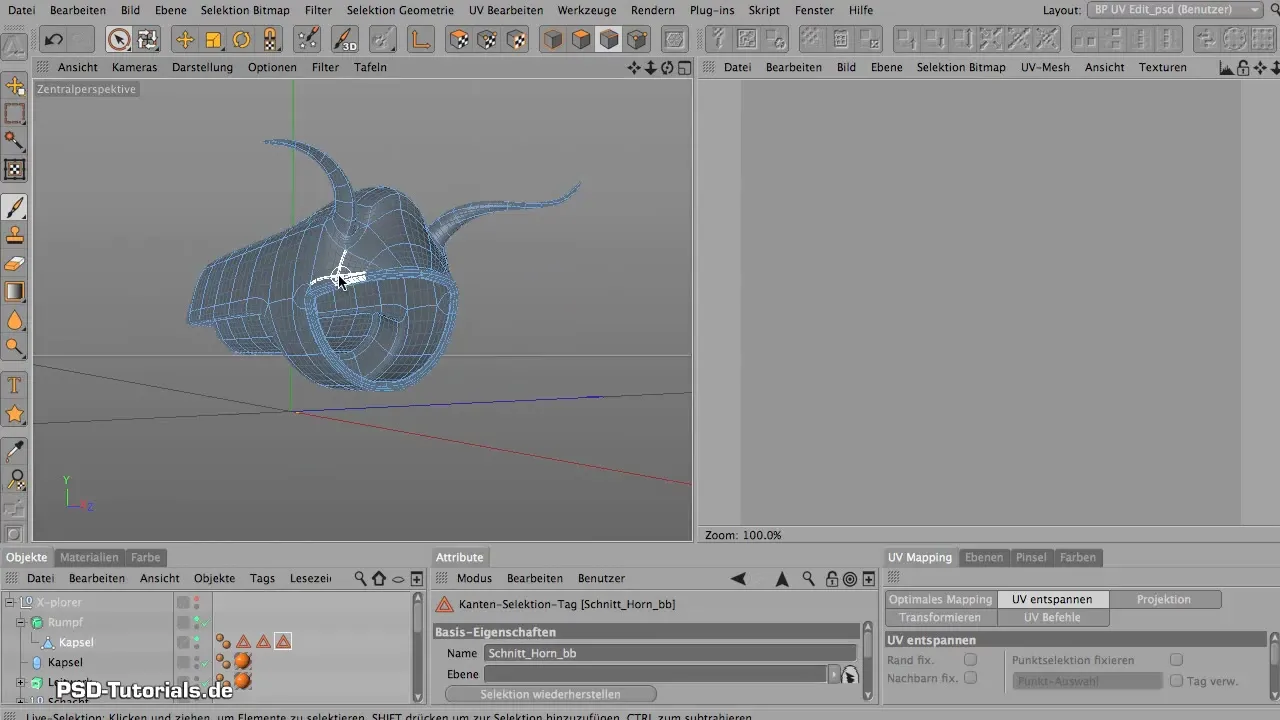
Zodra alle polygonen zijn geselecteerd, ga verder met het invriezen en geef ze een naam. Zorg ervoor dat de naam de respectieve hoorn- of romp-informatie weerspiegelt.
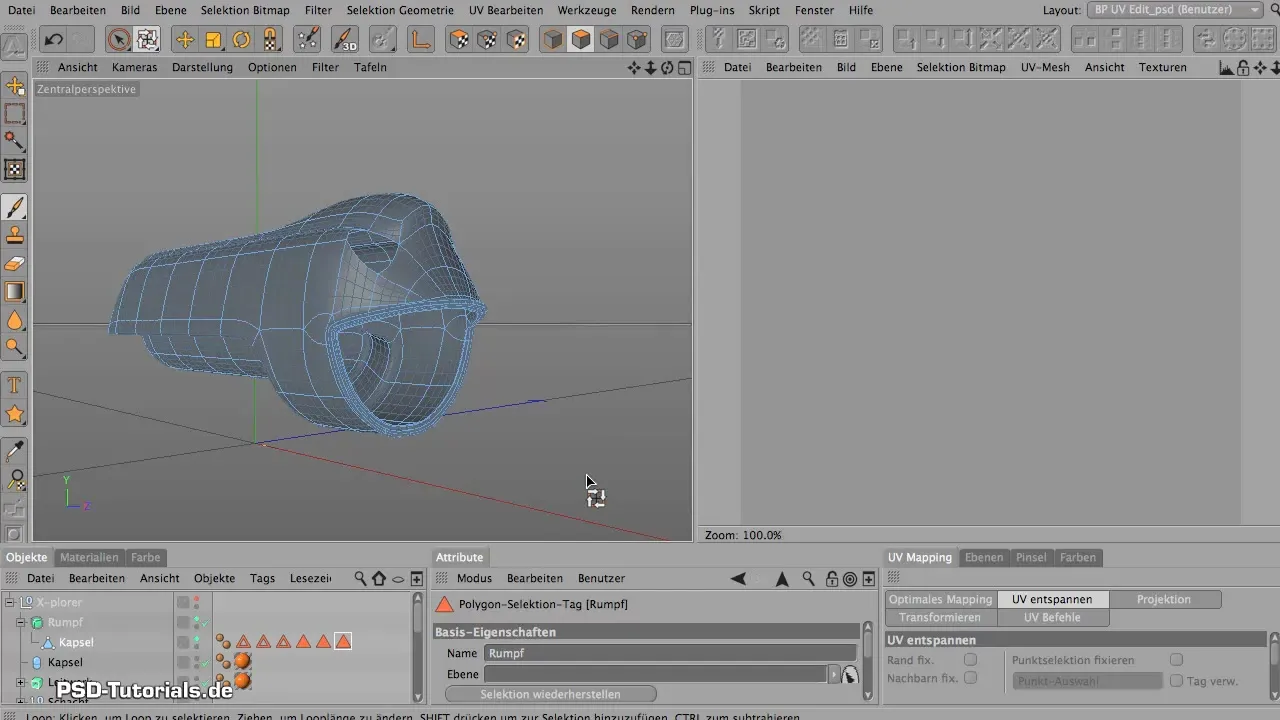
Stap 7: Samenvatting van de selecties
Met alle ingevroren selecties kun je nu de zichtbaarheid van de objecten verder aanpassen. Verberg de selecties die je niet meer nodig hebt en werk verder aan je mesh om ervoor te zorgen dat alle delen correct worden bewerkt. Aan het einde van dit proces ben je goed op weg om de mesh voor de ontspanning voor te bereiden.
Samenvatting - Maxon BodyPaint: Snijranden en selecties correct toepassen
In deze workshop heb je geleerd hoe je effectieve kantenselecties en polygonselecties voor je objecten maakt. De nauwkeurige selectie en het volgende invriezen van de selecties zijn cruciaal om efficiënt met Maxon BodyPaint te werken.
Veelgestelde vragen
Hoe kan ik mijn selecties het beste beheren?Geef je selecties een duidelijke naam en vries ze in om de overzichtelijkheid te verbeteren.
Kan ik ook andere selectiegereedschappen gebruiken?Ja, je kunt naast padselecties ook loopselecties gebruiken om nauwkeurigere resultaten te behalen.
Moet ik alle randen selecteren, ook de randen die niet zichtbaar zijn?Ideaal is het om alleen de randen te selecteren die later niet zichtbaar zijn, om de geometrie te optimaliseren.
Hoe voorkom ik dat ik me in de selecties verward?Werk met gerichte terugstappen naar het laatste punt van de selectie en houd je selecties altijd in het oog.


